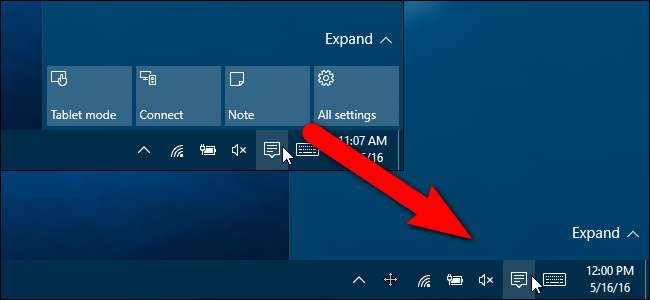
le Centre d'action dans Windows 10 affiche et enregistre différents types de notifications, tout en fournissant également un accès en un clic à différentes fonctionnalités avec les boutons d'action rapide. Si vous n'utilisez pas les boutons d'action rapide, vous pouvez facilement les masquer à l'aide d'un piratage de registre.
EN RELATION: Comment utiliser et personnaliser le centre d'action Windows 10
Comment supprimer des boutons d'action rapide en modifiant le registre
Vous pouvez personnaliser les actions disponibles sur les boutons d'action rapide ou masquer tout le centre d'action . Cependant, si vous recevez beaucoup de notifications dans Windows 10 et que vous souhaitez masquer les boutons d'action rapide afin que l'ensemble du volet du centre d'action soit disponible pour les notifications, nous vous montrerons comment appliquer un simple hack de registre pour ce faire. Ce hack est particulièrement utile si vous utilisez un petit écran, mais peut également être utilisé pour n'afficher qu'un, deux ou trois boutons au lieu des quatre boutons par défaut.
Avertissement standard: l'Éditeur du Registre est un outil puissant et une mauvaise utilisation peut rendre votre système instable, voire inopérant. C'est un hack assez simple et tant que vous respectez les instructions, vous ne devriez pas avoir de problèmes. Cela dit, si vous n'avez jamais travaillé avec, pensez à lire sur comment utiliser l'éditeur de registre avant de commencer. Et définitivement sauvegarder le registre (et ton ordinateur !) avant d'effectuer des modifications.
Pour commencer, connectez-vous à Windows en tant qu'utilisateur pour lequel vous souhaitez masquer les boutons d'action rapide. Ouvrez l'éditeur du registre en appuyant sur Windows + R sur le clavier pour ouvrir la boîte de dialogue Exécuter. Type
regedit
dans la zone d'édition «Ouvrir» et cliquez sur «OK».
REMARQUE: vous pouvez également utiliser la fonction de recherche de Windows pour trouver «regedit» et l'exécuter à partir des résultats de la recherche.
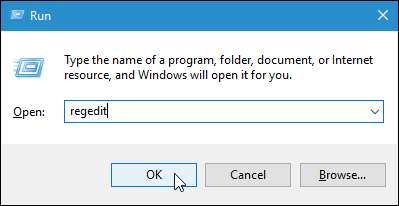
Si la boîte de dialogue Contrôle de compte d'utilisateur s'affiche, cliquez sur «Oui» pour continuer.
REMARQUE: cette boîte de dialogue peut ne pas s'afficher, selon votre Paramètres de contrôle de compte d'utilisateur .
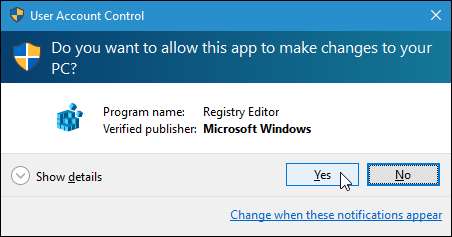
Sur le côté gauche de la fenêtre de l'éditeur de registre, accédez à la clé suivante:
HKEY_LOCAL_MACHINE \ SOFTWARE \ Microsoft \ Shell \ ActionCenter \ Quick Actions
Sur le côté droit, vous verrez le
ÉpingléQuickActionSlotCount
valeur. Remarquez le
4
entre parenthèses sous la colonne Données. C’est le nombre de boutons par défaut qui apparaît dans les actions rapides. Pour modifier cette valeur, double-cliquez sur le
ÉpingléQuickActionSlotCount
valeur.
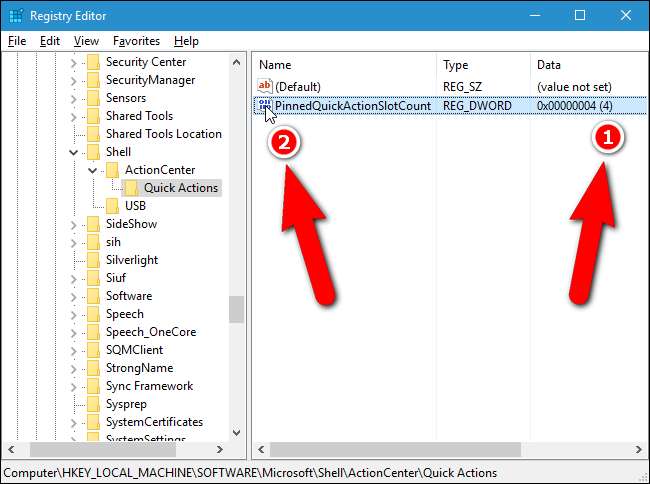
La boîte de dialogue Modifier la valeur DWORD (32 bits) s'affiche. Pour masquer tous les boutons d'action rapide, saisissez un
0
dans la zone d'édition «Données de la valeur» et cliquez sur «OK».
REMARQUE: vous pouvez également saisir 1, 2 ou 3 dans la zone d'édition «Données de la valeur» pour afficher ce nombre de boutons d'action rapide. Entrez 4 pour revenir à la valeur par défaut.
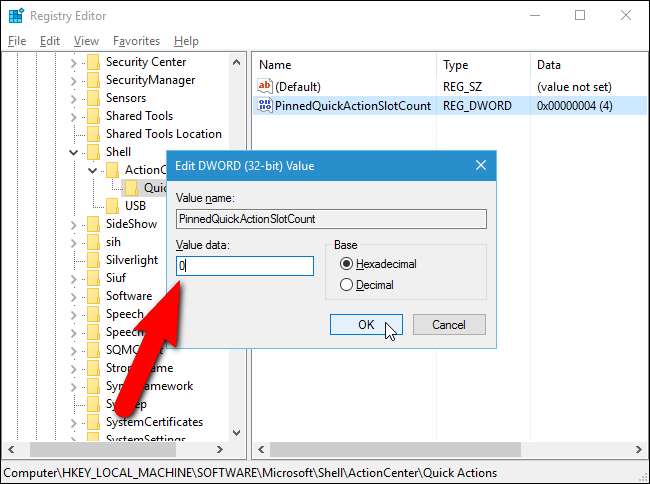
Pour fermer l'éditeur de registre, sélectionnez «Quitter» dans le menu «Fichier».
Pour que la modification prenne effet, vous devez soit vous déconnecter de votre compte, puis vous reconnecter, soit quitter et redémarrer explorer.exe .
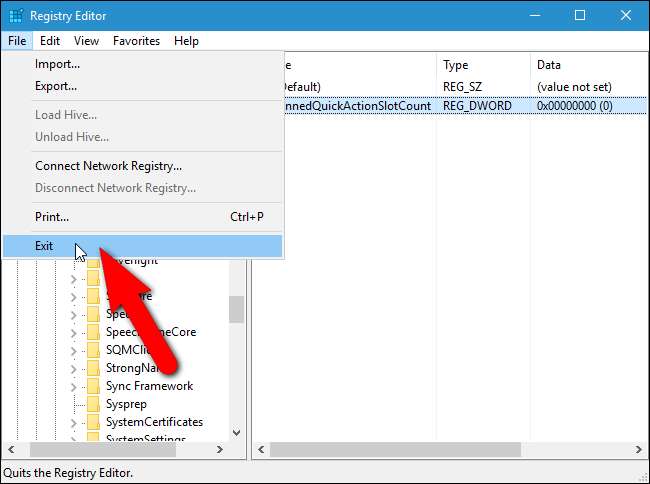
Désormais, lorsque vous ouvrez le volet Centre d'action, il n'y aura pas de boutons d'action rapide (si vous avez entré 0 comme valeur de la clé de registre). Notez que les boutons Actions ne sont pas totalement désactivés. Vous pouvez toujours y accéder en cliquant sur «Développer» en bas du volet Centre d'action.
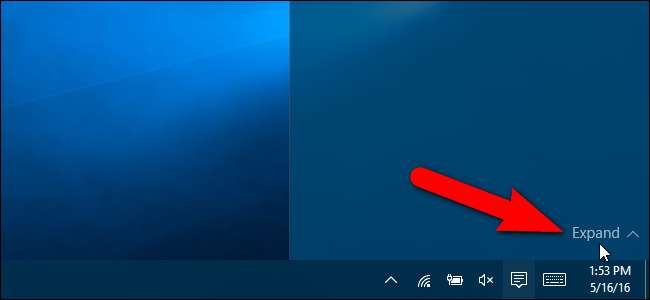
Téléchargez nos Hacks de registre en un clic
Si vous n’avez pas envie de vous plonger dans le registre vous-même, nous avons créé des hacks de registre téléchargeables que vous pouvez utiliser. Il existe des hacks pour masquer les quatre boutons d'action rapide ou afficher un, deux, trois ou les quatre boutons par défaut. Les cinq hacks sont inclus dans le fichier ZIP suivant. Double-cliquez sur celui que vous souhaitez utiliser et cliquez sur les invites. N'oubliez pas qu'une fois que vous avez appliqué les hacks souhaités, déconnectez-vous de votre compte et reconnectez-vous ou quitter et redémarrer explorer.exe pour que le changement prenne effet.
Hacks de bouton d'action rapide du centre d'action
Ces hacks ne sont en réalité que les clés applicables, réduites aux valeurs dont nous avons parlé dans cet article, puis exportées vers un fichier .REG. L'exécution de l'un de ces hacks définit la valeur PinnedQuickActionSlotCount sur 0, 1, 2, 3 ou 4. Et si vous aimez jouer avec le registre, cela vaut la peine de prendre le temps d'apprendre comment faire vos propres hacks de registre .







